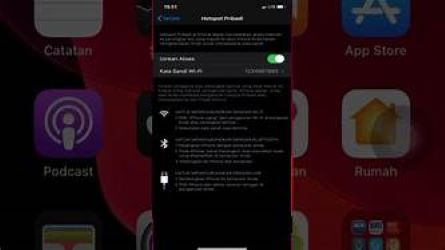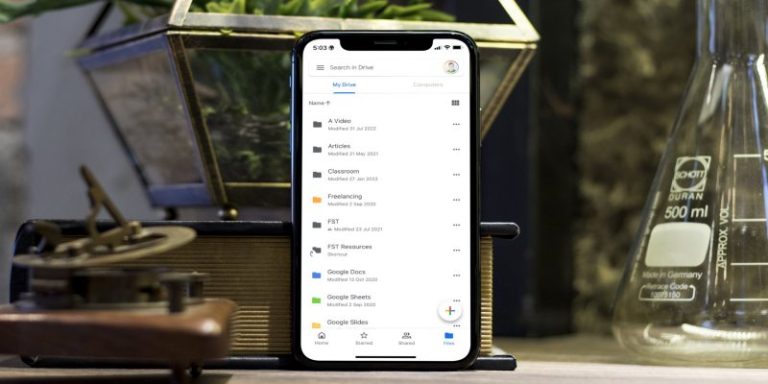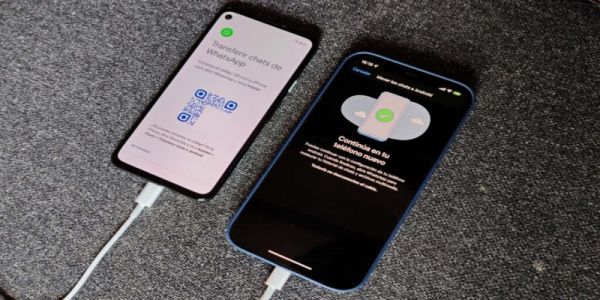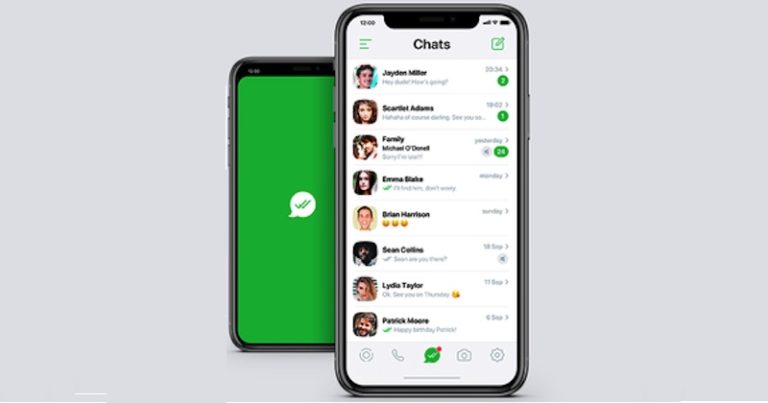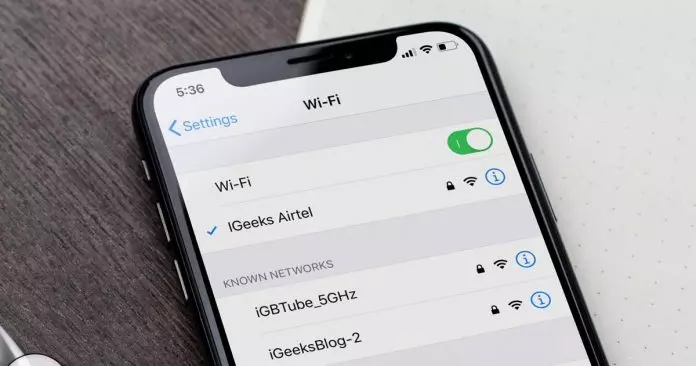Cara Hotspot iPhone
Apabila kamu kesusahan mengaktifkan hotspot pada gadgetmu alangkah baiknya jika kamu membaca artikel ini, karena pada artikel kali ini akan membahas cara hotspot iPhone dengan mudah dan gampang banget digunakan. So, simak artikel ini sampai selesai ya.
Karena kemarin kita sudah bahas cara hotspot di iPhone secara lengkap maka kali ini akan saya buatkan secara lebih simple lagi, sehingga kamu bisa langsung masuk ke pointya dan langsung bisa mencobanya.
Mengaktifkan hotspot di iPhone sebenarnya tidak jauh berbeda dengan smarphone yang berbasis andorid, jika pada android fitur hotspot bisa langsung dilihat di menu peramban pada tampilan layar sedangkan untuk iPhone sedikit berbeda pada peletakannya sehingga hal ini dapat merepotkan para pengguna terutama pada pengguna baru karena fitur hotspotnya tidak tercantum pada menu di peramban layar. Lalu bagaimana cara hotspot di iPhone, nah simak dibawah ini ya!
Daftar Isi
Cara Hotspot iPhone
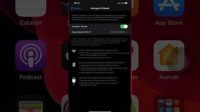
Brand apple memang sangat terkenal dengan smartphone yang selalu ia keluarkan, salah satunya adalah iPhone yang terkenal dengan kecerdasan yang dibuat dengan standra kualitas tinggi. Nah pada iPhone kamu bisa mengaktifkan hotspot melalui berbagai macam cara yaitu bisa mulai mengaktifkan hotspot melalui wifi, bluetooth, hingga USB. Berikut caranya:
Cara Mengaktifkan Hotspot Pribadi
Terkadang kita juga menggunakan hotspot pribadi dalam situasi tertentu, misalnya apabila kita berada di luar rumah. Kegunaan ini yaitu untuk membagikan jaringan internet dari koneksi data seluler seperti LTE ke modul Wifi atau bisa juga melalui kabel data di perangkat iPhone atau iPad.
Dengan melalui koneksi hotspot pribadi inilah, kamu bisa berbagi data internet ke semua perangkat yang diinginkan tidak hanya sesama pengguna iPhone tapi pengguna Android juga bisa, baik itu handphone, komputer, laptop dan lain-lain.
Untuk mengatur hotspot pribadi pada iPhone terdapat beberap alangkah yang bisa dilakukan, simak dibawah ini:
- Pertama, kamu bisa buka pengaturan pada iPhone
- Lalu pilih saja jeni Seluler
- Tekan hotspot pribadi atau pengaturan
- Setelah itu bisa pilih opsi hotspot pribadi
- Di samping terdapat tulisan Izinkan akses, lalu kamu bisa geser ke arah samping untuk mengaktifkannnya
Jika pilihan hotspot pribadi tidak bisa ditampilkan mesti kamu sudah melakukan setiap langkahnya dengan benar, kamu dapat menghungi operator untuk memastikan bahwa kamu dapat menggunakan hotspot pribadi dengan menggunakan paket data.
Mirip dengan Android, iPhone juga dapat terhubung ke hotspot pribadi melalui beberapa fitur, yaitu Bluetooth, Wi-FI, dan USB.
Bisa dibilang cara hotspot iPhone ini untuk tetap terkoneksi terbilang unik. Bagi kamu yang menggunakan perangkat iOS 14 atau versi yang lebih baru, perangkat akan tetap terhubung ke Personal Hotspot meskipun layar terkunci. Akibatnya, perangkat kamu akan tetap mendapatkan pesan dan notifikasi meskipun terkunci seperti itu.
Saat kamu menghubungkan perangkat ke Hotspot Pribadi kamu, warna bilah status akan berubah menjadi biru dan menampilkan jumlah perangkat yang telah bergabung. Jumlah yang bergabung dengan Hotspot Pribadi secara bersamaan tergantung pada operator serta model iPhone kamu. Apabila perangkat lain ingin bergabung dengan Hotspot Pribadi kamu menggunakan Wi-Fi, maka kamu hanya dapat menggunakan data seluler dari perangkat host untuk terhubung ke Internet. Jadi, bagaimana hotspot iPhone kamu dapat terhubung melalui Wi-Fi, Bluetooth, dan USB? Simak dibawah ini untuk mengetahui langkah-langkahnya ya!
Cara Menyambungkan iPhone ke Hotspot Pribadi Dengan Wi-Fi
- Pertama, kamu bisa buka menu pengaturan di iPhone
- Kedua kamu bisa pilih menu seluler dan klik opsi hotspot rpibadi
- Pada opsi izinkan akses, kamu bisa geser tombol menu ke samping hingga berubah warna menjadi warna hijau dan pastikan fungsi tersebut telah dinyalakan, kemudian verifikasikan kata sandi WiFI dan nama perangkat iPhone kamu
- Jangan tutup layar ini hingga kamu berhasil menyambungkan perangkat lainnya ke jaringan Wifi
- Nah untuk menyambungkan hotspot Wifi pada perangkat lainnya, kamu bisa buka menu di pengaturan kemudian aktifkan wifi dan cari nama perangkat iPhoen kamu dalam daftar nama wifi yang aktif
- Selanjutnya ketuk pada nama jaringan wifi tersebut untuk bergabung dan kamu akan diminta untuk memasukkan kata dansi
- Pada langkah terkahir kamu bisa memasukkan kata sandi, maka perangkat lain tersebut akan secara otomatis terhubung dengan koneksi internet di iPhone kamu.
Cara Menyambungkan iPhone ke Hotspot Pribadi Dengan Bluetooth
Lalu bagaiman jika ingin menyemabungkan hotspot pribadi ke bluetooth? Sebelum itu, kamu pastikan terlebih dahulu jika iPhoen atau iPad kamu sudah ditemukan. Untuk caranya, kamu bisa ikuti langkah-langkah dibawah ini:
- Pertama, kamu bisa buka ke menu pengaturan di iPhone kamu dan aktifkan bluetooth
- Selanjutnya klik tombol kembali
- Kemudian klik pada opsi hotspot pribadi dan berikan izin untuk mengaksesnya
- Setelah itu, kamu bisa nyalakan wifi dan bluetooth (pastikan bluetooth telah dinyalakan)
- Jika sudah semua, kamu tinggal hubungan hotspot iPhone ke perangat lainnya dengan cara tekan dan pasangkan untuk kedua perangkat tersebut.
Cara Menyambungkan iPhone ke Hotspot Pribadi Dengan USB
Tetap pastikan perangkat iTunes versi terbaru di Mac atau PC kamu memilikinya untuk menghubungkan hotspot pribadi melalui USB. Dengan begitu kamu bisa menyambungkan iPhone ke PC atau Mac menggunakan kabel USB yang sudah disertakan bersama perangkat. Jika muncul peringatan yang mengatakan “Percayai kompter ini? “maka kamu bisa ketuk “Percaya” saja dan apabila kamu ingin menghindari biaya data yang tidak perlu, maka sangat disarankan untuk mematikan hotspot pribadi apabila tidak dibutuhkan. Jika tidak mematikan hotspot pribadi maka bisa saja otomatis terhubung ke PC atau Mac tersebut. Nah untuk bisa terhubung, kamu bisa mengikuti langkah-langkah dibawah ini:
- Pertama perbarui Mac kamu ke iTunes versi terbaru
- Hubungkan Mac kamu ke iPhone atau iPad kamu dengan kabel USB yang menyediakan Hotspot Pribadi
- Ketuk “Percayai” ketika diminta untuk “Percayai Perangkat”
- Pastikan kamu dapat menemukan iPhone kamu di iTunes atau Finder di Mac
- Jika misalnya Mac kamu tidak mengenali iPhone kamu, coba gunakan kabel USB lain
- Kemudian buka System Preferences dan klik “Network”. Kemudian pilih “USB iPhone”.
- Jika, misalnya, kamu tidak melihatnya, klik tombol Plus lalu pilih “Tambah”
- Ketuk tombol “Lainnya” lalu pilih “Jadikan Layanan Tidak Aktif” lalu klik “Terapkan”.
- Ketuk tombol “Lainnya”, lalu pilih “Jadikan Layanan Aktif” dan klik “Terapkan.”
- Jika kamu sudah terhubung ke jaringan lain, koneksi Personal Hotspot mungkin tidak aktif sehingga kamu harus menghapus centang “Nonaktifkan kecuali diperlukan” lalu klik “Terapkan”.
Perlu diingat, sebaiknya jangan terlalu sering menggunakan hotspot di iPhone karena aktivitas ini bisa menyebabkan cepat panas dan menguras daya baterai lebih cepat. Demikianlah informasi mengenai cara hotspot iPhone, semoga artikel ini bermanfaat dan terima kasih sudah membacanya hingga selesai. Sampai jumpa di artikel selanjutnya, see u!